Sida loo joojiyo oo loo habeeyo Windows 10 ogeysiisyada app (Mail, Calendar, Skype, iwm)
Ogeysiisyadu waxay kaa caawinayaan inaad la socoto waxyaabaha ka dhacaya kombayutarkaaga ama dhacdooyinka ku soo socda. Si kastaba ha ahaatee, iyadoo laga yaabo inaad rabto inaad ogaysiisyada ka hesho abka qaarkood, waxa laga yaabaa inaad doorbidayso inaanay kuwa kale carqaladayn. Tusaale ahaan, laptop-kaaga ganacsiga, waxaa laga yaabaa inaadan u baahnayn inaad ogaysiis ka hesho app-ka Facebook , inkasta oo aad rabto kuwa lagu soo diro Boostada(Mail) , Calendar , Skype , Kooxaha(Teams) , ama Slack . Waa kan sida loo habeeyo oo loo damiyo ogeysiisyada abka gudaha Windows 10 :
FIIRO GAAR AH:(NOTE:) Sawirada shaashadda lagu isticmaalo maqaalkan waxay ka yimaadeen Windows 10 oo leh Cusbooneysii Noofambar 2019(November 2019 Update) . Haddii aad leedahay nooc ka sii weyn Windows 10 , arrimuhu waxay u ekaan karaan kuwo ka duwan kombayutarkaga.
Sida loo xannibo dhammaan ogeysiisyada app gaar ah (sida Mail , Calendar , Skype , Facebook , iwm.)
Haddii aad rabto inaad xannibto ogeysiisyada aad ka hesho app gaar ah, ku billow furitaanka Settings(opening Settings) . Sida ugu dhakhsaha badan ee aad ku furto waa in aad gujiso ama taabto shortcut-keeda laga bilaabo Start Menu ama in aad riixdo Windows + I ee kumbuyuutarkaaga. Gudaha abka Settings , aad qaybta (Settings)nidaamka(System) .

Dhinaca bidix ee daaqada Settings , guji ama taabo Ogeysiiska &(Notifications & actions) gelitaanka ficillada. Ka dib, dhanka midig, hoos u dhaadhac ilaa aad ka gaadhayso qaybta dejinta ee loo yaqaan "Ka hel ogeysiisyada kuwan soo diraya."("Get notifications from these senders.")
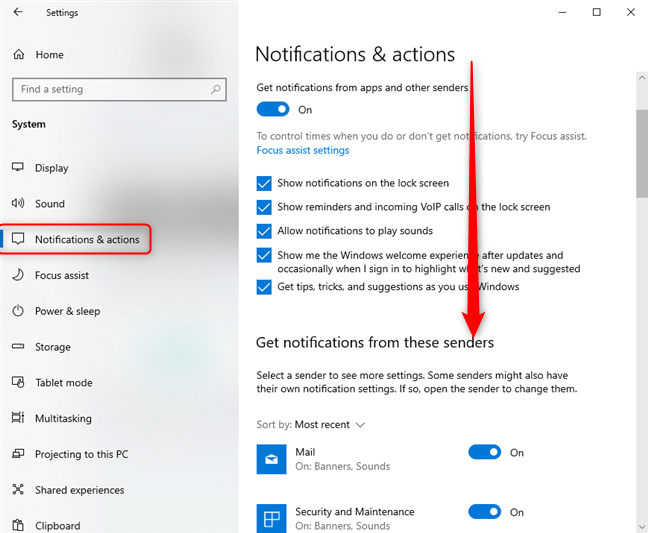
Qaybta "Ka hel ogeysiisyada kuwan soo direy"("Get notifications from these senders") , hel app-ka aad rabto inaad ka joojiso soo dirida ogeysiisyada, ka dibna dami furkiisa(Off) . Tusaale ahaan, aan sheegno inaad rabto inaad joojiso dhammaan ogeysiisyada ay soo dirto Skype . Si taas loo sameeyo, waa inaad gujisaa ama taabataa furaha laga helay dhinaca midig oo aad dejiso Off .

Hadda waxaad ku celin kartaa ficilka kore dhammaan Windows 10 apps-ka aad rabto inaad ka xannibto soo bandhigida ogeysiisyada.
Sida loo galo goobaha horumarsan ee ogeysiisyada uu soo diro app gaar ah ( Mail , Calendar , Skype , Facebook , iwm)
Waxaa laga yaabaa inaadan rabin inaad aragto boorarka ogeysiiska ee uu soo bandhigay abka gaar ah, ama aadan maqal dhawaaqyada marka ogeysiisku yimaado. Xaaladahan oo kale, waa inaad u habaynaysaa dejimaha ogeysiisyada horumarsan ee abkaas. Si taas loo sameeyo, qaybta "Ka hel ogeysiisyada kuwan soo diraya"("Get notifications from these senders") , dhagsii ama taabo magaca abka.

Windows 10 waxay ku shubaysaa habaynta horumarsan ee ogeysiisyada aad ka hesho abkaas. Waa inay u ekaadaan sidan:

Akhri si aad u aragto waxa goob kastaa sameeyo.
Sida loo tuso ama loo qariyo boodhadhka ogeysiiska ee uu app gaar ah u soo diray miiskaaga
Markaad ogeysiin ka hesho a Windows 10 app, wuxuu soo bandhigayaa banner muddo gaaban oo ku taal miiskaaga. Iyada oo ku xidhan la dhexgalka app ee Windows 10 , waxay ku tusi kartaa boorar ka kooban macluumaad qoran oo kaliya, iyo sidoo kale qaar ka mid ah fursadaha xakamaynta (sida app Calendar ). Boodhadhka ogeysiiska ee ay tusiyaan apps-ka ku yaal miiska ayaa had iyo jeer ka soo qulqulaya muuqaalka qaybta midig ee shaashadda.

Haddii aad rabto in aad damiso boodhadhka ogeysiiska ee uu muujiyo abka gaarka ah, calaamad ka saar "Show banners wargelinta"("Show notification banners") doorashada goobaha ogeysiiska sare ee abkaas.

Sida loo joojiyo app gaar ah inuu ku tuso ogeysiisyada Xaruntaada Waxqabadka(Action Center)
Waa kan tusaale ahaan sida ogeysiisku u ekaado Xarunta Waxqabadka(Action Center) :

Haddii aad rabto inaad xannibto a Windows 10 app inuu muujiyo ogaysiisyada Xarunta Waxqabadka(Action Center) , aad goobaha ogeysiinta horumarsan ee abkaas. Kadib, ka saar goobta "Show ogeysiisyada xarunta waxqabadka"("Show notifications in action center") .

Sida loo joojiyo a Windows 10 app inuu muujiyo ogeysiisyada shaashadda qufulka
Beddelka xiga ee goobaha ogeysiiska horumarsan ee abka waxa uu la xidhiidha sida ogeysiisyada loo maareeyo marka aad Windows 10 PC waa xidhan yahay.
Haddii aadan rabin ogeysiisyada abka in lagu soo bandhigo shaashadda qufulka (lock screen),(On) shid furaha la yiraahdo "Ogaysiisyada si gaar ah u dhig shaashadda qufulka."("Keep notifications private on the lock screen.")

Sida loo damiyo dhawaaqyada ogeysiiska ee aad ka hesho a Windows 10 app
Dadka qaarkiis waxay rabaan inay helaan ogeysiisyo, laakiin kaliya qaab muuqaalkooda. Inta badan apps-ka ku jira Windows 10 waxay kuu soo dirayaan ogaysiisyo ay sidoo kale la socdaan dhawaaqyo. Haddii aadan rabin inaad maqasho dhawaaqa ogaysiisyada abka, tag goobaha ogaysiisyada horumarsan oo dami ikhtiyaarka loogu magac daray "Ku ciyaar dhawaaq marka ogeysiisku yimaado."("Play a sound when a notification arrives.")

Sida loo dejiyo tirada ogeysiisyada abka uu ku muujin karo Xarunta Waxqabadka(Action Center)
Xarunta Waxqabadka(Action Center) waxay muujin kartaa ogeysiisyo badan, oo ka yimid abka badan. Si kastaba ha ahaatee, waxaa laga yaabaa inaadan rabin inaad ku buuxiso dhammaan ogeysiisyada aad ka hesho abka sida Boostada, Calendar(Mail, Calendar) , ama Skype . Akhbaarta wanaagsani waa taas Windows 10 wuxuu kuu ogolaanayaa inaad dejiso tirada ogeysiisyada app uu ku soo bandhigi karo Xarunta Waxqabadka(Action Center) . Si aad u bedesho lambarkan, ku dhufo ama ku dhufo liiska hoos-u-hoosaadka ee "Tirada ogeysiisyada ka muuqda xarunta waxqabadka"("Number of notifications visible in action center") .

Waxaad dooran kartaa inaad u ogolaato app-kaas inuu muujiyo ugu badnaan 1, 3, 5, 10, ama 20 ogeysiis gudaha Xarunta Waxqabadka(Action Center) .

Sida loo kala horraysiiyo ogeysiisyada uu soo bandhigo abka gudaha Xarunta Waxqabadka(Action Center)
Waxa kale oo aad dooran kartaa sida ay muhiimka u yihiin ogeysiisyada abka. Goobaha ogeysiisyada horumarsan ee abka, waxaad dejin kartaa "Mudnaanta ogeysiisyada ee xarunta waxqabadka:"("Priority of notifications in action center:")
- in lagu tuso liiska ugu sarreeya(Top) ;
- in loo tixgeliyo ogeysiisyo leh mudnaan sare(High) , taas oo macnaheedu yahay inay ka sarreeyaan ogeysiisyada mudnaanta leh ee Xarunta Waxqabadka(Action Center) ;
- Sida ogeysiisyada mudnaanta caadiga ah ee lagu muujiyo sida ay u yimaadaan, midba midka kale ka dib.(Normal)

Waa kuwee Windows 10 apps aad ka joojisay soo bandhigida ogeysiisyada?
Habka Windows 10 u shaqeeyo marka ay timaado nidaamka ogeysiinta ayaa ah mid nadiif ah. Waxa jira habayn badan oo aad samayn karto, laga bilaabo guud ilaa goobo gaar ah, sida kuwa lagu muujiyay casharkan. Waxaan jecelnahay heerka xakamaynta ee aad ka hesho muujinta iyo habaynta Windows 10 ogeysiisyada. Kahor intaadan xidhin hagahan, noo sheeg ogaysiisyada aad damisay iyo sababta. Hoos ka faallooda oo aan ka doodno.
Related posts
Sida loo dhejiyo Start Menu gudaha Windows 10: Hagaha oo dhameystiran
Sida loo sameeyo shortcuts leh xuduudaha gudaha Windows 10
2 siyaabood oo lagu beddelo luqadda ay isticmaasho Cortana gudaha Windows 10
Sida ku meel gaadhka ah loo joojiyo Windows 10 ogaysiisyada leh Caawinta Focus (Saacadaha Deggan)
Sida loo galo Windows 10 adoo wata PIN? Sidee loo beddelaa PIN-ka galitaanka?
Sida gal kasta loogu dhejiyo bar-hawleedka Windows, 3 tillaabo
Sida loo dejiyo aragtida/tabka caadiga ah ee Windows 10 Manager Task
Sida loo daro ama looga saaro Windows 10 galka Start Menu -
Sida loo soo celiyo astaanta desktop-ka ee Windows 10 iyo Windows 11
Sideen ugu dhaqaajiyaa Windows 11 Start Menu dhanka bidix? -
Sida loo cabbiro tiles gudaha Windows 10, ee ku yaal Start Menu
12 tabo oo ku saabsan sida loo baadho Windows 10
Beddel xallinta shaashadda oo ka dhig qoraalka iyo astaanta ka weyn Windows 10
Sida loo sameeyo Windows 10's File Explorer tus thumbnails ee dhammaan faylasha warbaahinta
Sida loo isticmaalo kombiyuutarada badan ee Windows 10: Dhammaan waxaad u baahan tahay inaad ogaato
The Windows 10 saxaarad nidaamka - Sida loo tuso ama loo qariyo astaanta!
Sida loo dhejiyo ciyaaraha Steam inay ku bilowdaan Windows 10 -
Sida loo galo oo loo soo celiyo menu-kii hore ee midig-guji gudaha Windows 11
Waa maxay View Task in Windows 10 iyo sida loo isticmaalo
Sida loo dejiyo Windows 10 Start Menu si aad u qaadato shaashadda oo dhan
